前回はXiaomi (Huami)のスマートウォッチAmazfit GTR 47mmを入手したことを紹介しました。
今回はこのスマートウォッチを使えるようにセットアップしたいと思います。なお、私は先代のAmazfit Stratosを使っているので、アプリ類はすべてアンインストールしてからAmazfit GTR 47mmのセットアップを行っています。
今回使用しているAmazfit GTR 47mmは通販サイトのBanggoodから提供していただきました。
BanggoodでのAmazfit GTR 47mmの販売は終了してしまいましたが、Banggoodでのお買い物に興味がある方は下記を参照してみてください。

Banggoodでは様々なセールをしていますので、購入前にはクーポン・セール情報を忘れずにチェックしましょう!

スマートフォンアプリのインストール
私は既にAmazfit Appを使ったことがあるので、いくつかの情報を入力するステップは省略されているようです。
そのため、初めてAmazfit Appを使う方とは画面遷移が異なるかもしれません。
まずは最初にスマートフォンのアプリを入れておきましょう。
アプリはAmazfit Appという名前で、アプリは取り使い説明書の二次元バーコードから取得できます。もちろんGoogle Play Store・App Storeからも入手可能です。
今回はAndroidで試してみます。
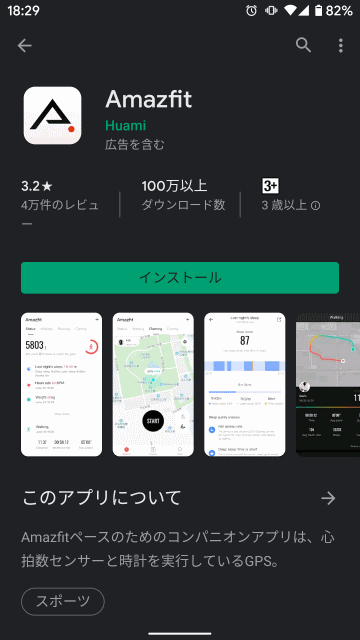
私は過去にAmazfit Appを使ったことがあるので、インストールを選択するとダウンロードを開始しました。
初めてこのアプリを使う場合は、インストール時に使用するアクセス権が表示されると思います。多くのアクセス権を要求してきますが、同意するしかないので同意しておきます。
インストールしたらアプリを起動しましょう。1年前にインストールしたときはまだ日本語化されていなかったのですが、今回試したところ日本語化されていました。
最初の画面は「サインイン」と「新規登録」を選択できます。初めてAmazfit Appを使う方は「新規登録」を選択しましょう。
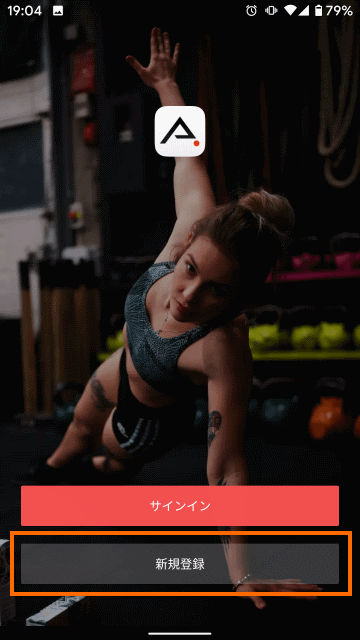
新規登録では地域を選択できます。おそらく日本が先頭に表示されていると思うので選択します。日本が先頭にない場合は地域一覧をスクロールして日本を探しましょう。
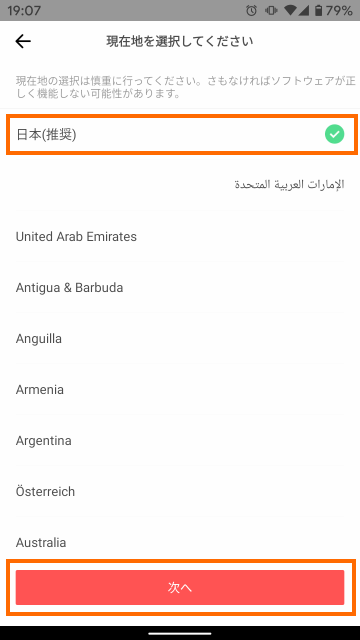
ここでソフトウエア契約とプライバシーポリシー、および、ユーザーエクスペリエンスプログラムへの同意を求められます。
ソフトウェア契約とプライバシーポリシーは同意しないと先に進めません。内容は日本語で記載されているので確認した上、チェックボックスを選択しましょう。プライバシーポリシーを見るとかなりの情報を開発元(Huami)に提供することになっています。よく確認することをお勧めします。
一方、下側のチェックボックスは、不具合発生時などにアプリの情報を解析用に開発元に提供する許可でになります。こちらはオフにしてもアプリが使えますので私はオフにしておきました。
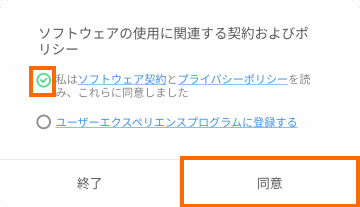
次にサインインの方法の選択です。
Amazfit Watchアプリは6つの方法をサポートしています。
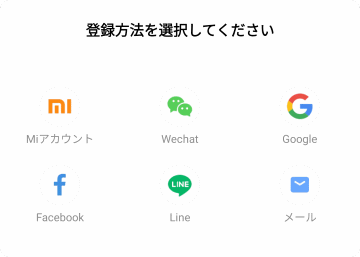
一番上の「メール」を選択すると、Amazfit Watchアプリ専用のパスワードを設定することになります。
この場合、万が一、Amazfitでアカウント情報が流出してしまうと、パスワード情報なども同時に流出する可能性があります。よりセキュアなGoogleアカウントやFacebookアカウントを使った方が良いかもしれません。
私はGoogleアカウントを流用することにしました。
「Google Register」を選択すると画面にGoogleアカウントが表示されますので、使用するGoogle アカウントを選択します。
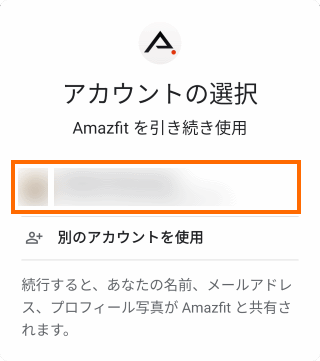
これでアプリにログインできるはずです。
ただ私の場合は以前にAmazfit Appを使っていたので、既に登録済と表示されました。
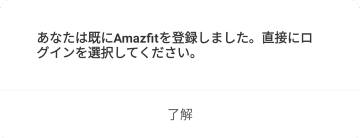
ということでここでGoogleアカウントでサインインし直しました。
初めてAmazfit Appをお使いの場合は、ここで生年月日・名前・慎重・体重を設定する画面が表示されるかもしれません。
サインインに完了すると次の画面が表示されます。スマートフォンの通知をAmazfit GTR 47mmに表示させるために、Amazfit Appに通知読み取り許可を与える必要があると言うことです。
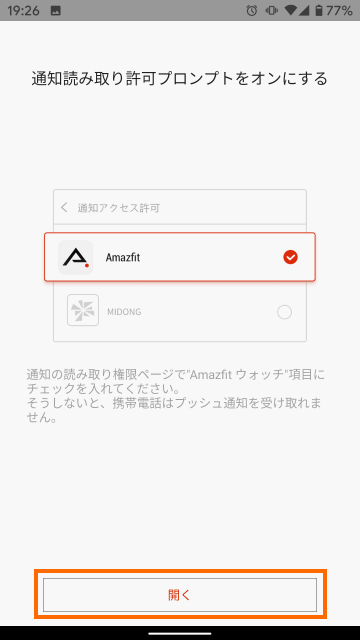
画面下の「開く」を選択すると通知へのアクセスが必要なアプリ一覧が表示されます。リストには「Amazfit」があるはずなので、右側のスイッチをオンにします。
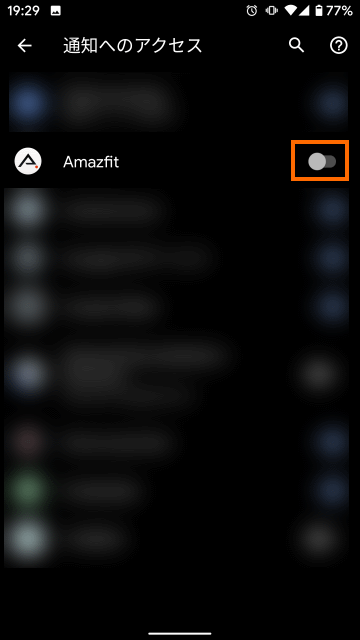
すると次のようなメッセージが表示されますので「許可」を選択します。
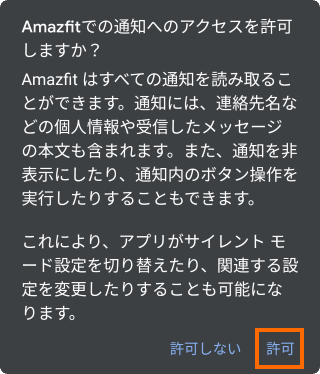
「Amazfit」がオンになったことを確認してバックボタンでAmazfit Appの画面に戻りましょう。
この後は連絡先などのアクセス権を要求してきます。電話関係のアクセス権はAmazfit GTR 47mmの画面に通話情報を表示するためと思います。
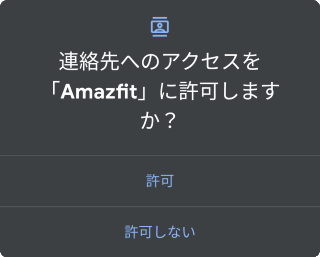
また、GPSへのアクセス権については、Amazfit GTR 47mmがGPSを利用できるようになるまでの時間を短縮するためにスマートフォンのGPS情報を使うのではないかと思います。
アクセス権の設定が完了したらと、Amazfit Appの設定はひとまず完了です。
Amazift GTR 47mmとのペアリング
Amazfit GTR 47mmは充電しておきましょう。
いよいよAmazfit GTR 47mmの電源をオンにします。電源をオンにするには上側のボタンを長押しします。

電源が入るとAmazfitのロゴが表示されます。

しばらく待つとQRコードが表示されます。このQRコードはアプリをダウンロードするためのものです。アプリをまだインストールしていない場合はこのQRコードを読み込んでアプリをインストールしましょう。

アプリのインストール済の場合は、スマートフォンのBluetoothがオンになっていることを確認の上、Amazfit Appの右上の「+」を選択しましょう。
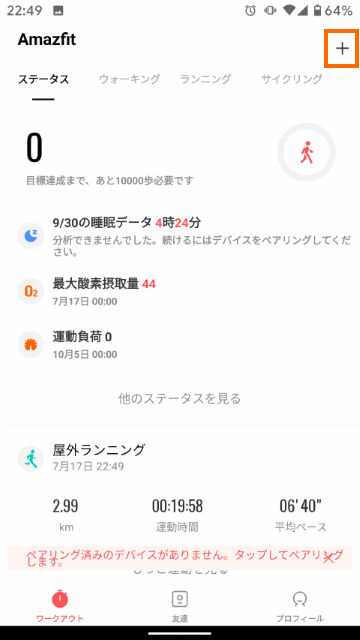
ペアリングするデバイスのカテゴリを選択できますので「腕時計」を選択します。
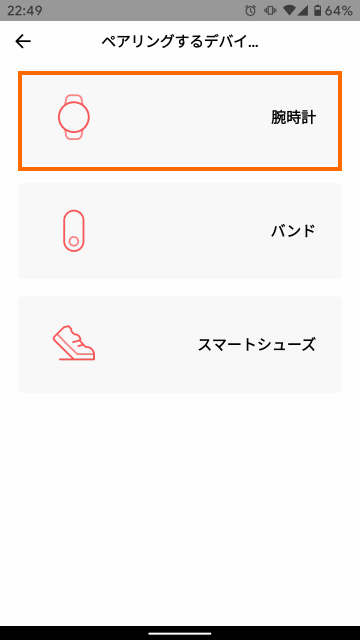
腕時計のモデルを選べますので「Amazfit GTR」を選択しましょう。
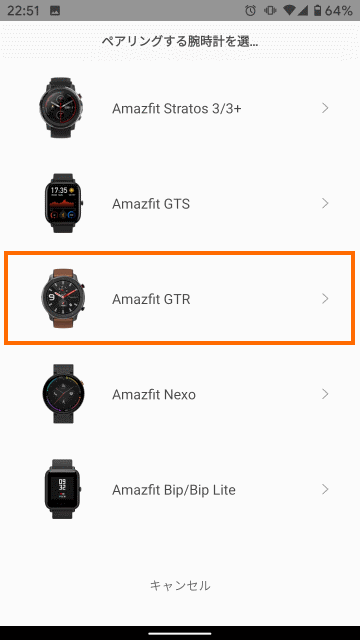
Bluetooth接続のため位置情報が必要というメッセージが出るので、「了解」を選択します。
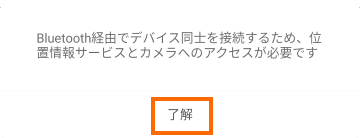
私の場合、位置情報と言いながらなぜかカメラの利用を要求してきました。Amazfit GTRのバーコードを読み取るために必要なので、とりあえず許可しておきます。
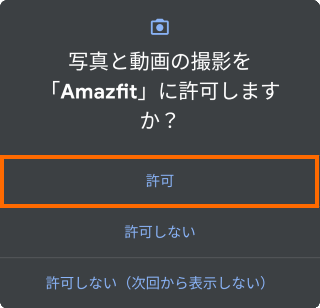
これでスマートフォンはカメラ画面になり、スマートウォッチのQRコードを読み取るように指示が出ます。
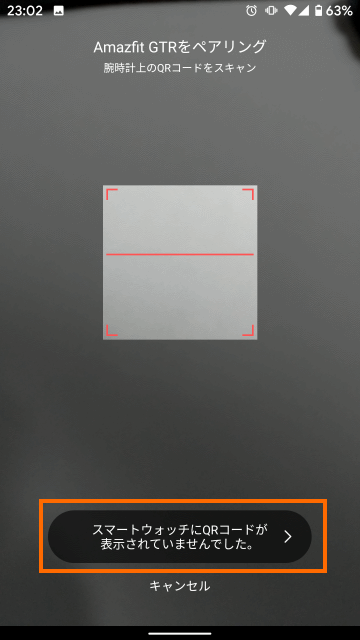
しかし、私の場合は全くQRコードが読み込めなかったので、中央下の「スマートウォッチにQRコードが表示されていませんでした。」を選択しました。
これでBluetoothの電波を使ったペアリングになります。
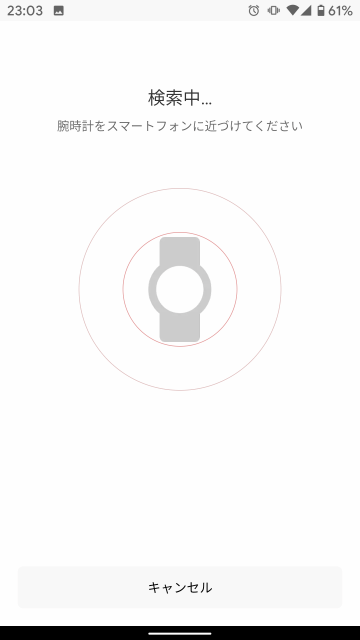
しばらく待っているとAmazfit AppがAmazfit GTR 47mmを発見し、次のような画面になります。
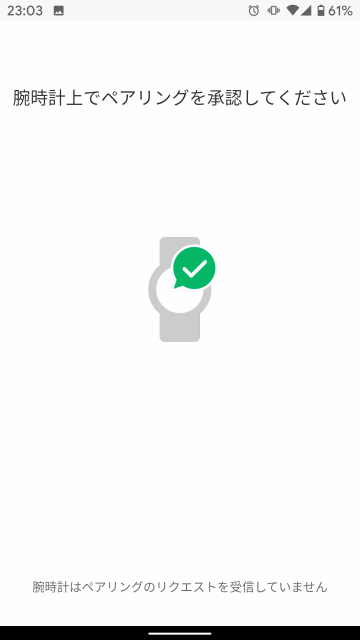
この画面になったらAmazfit GTR 47mmのディスプレイを確認します。
すると「Accept pairing request?」という表示になっているはずなので、右下のチェックマークをタップします。
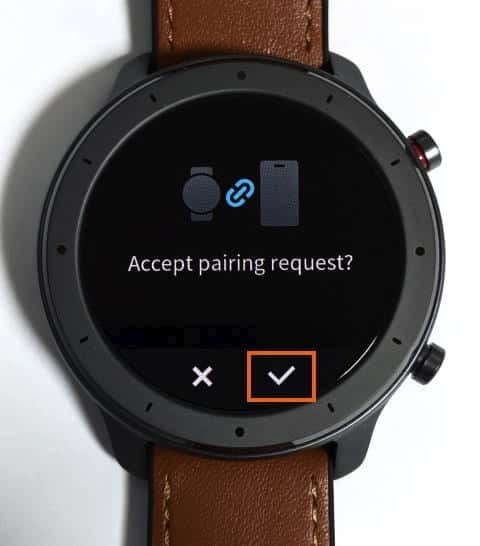
これでスマートウォッチ側でリクエストを受け付けたことになりますので、スマートフォンアプリ側はペアリング処理を開始します。
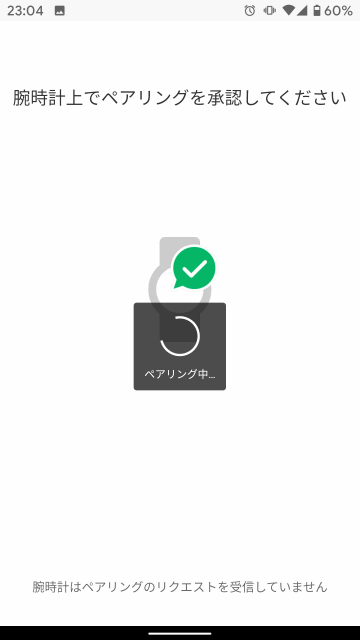
ペアリングが完了すると、私の場合はAmazfit Stratosというスマートウォッチを使っていたためか「腕時計の設定を復元中」と表示されました。以前使っていた設定が反映されるのかもしれません。
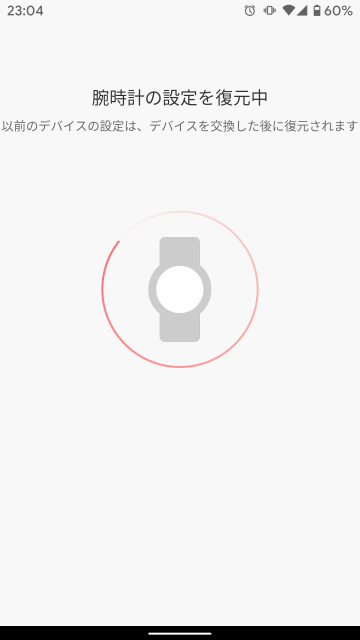
そうこうしているとAmazfit GTR 47mmのディスプレイには「Updating resource library」と表示されます。
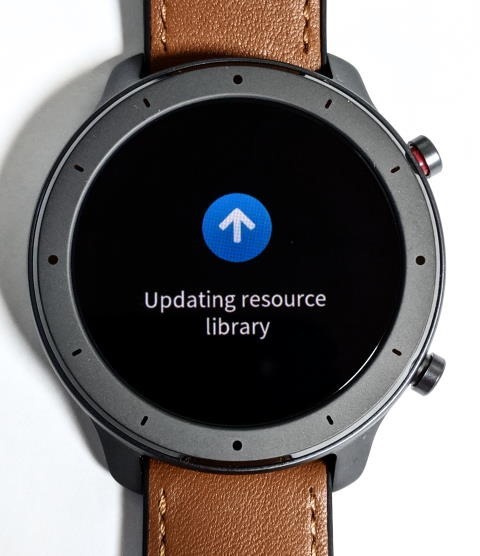
何かスマートフォンアプリからデータを転送しているようなので、しばらく待ちましょう。スマートフォン側のアプリも次のように表示されますので、Amazfit GTR 47mmを近くにおいておきましょう。
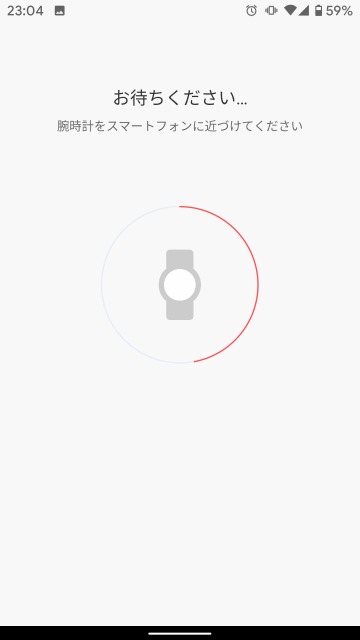
データ転送が完了するとAmazfit GTR 47mmの画面は次のように変化します。
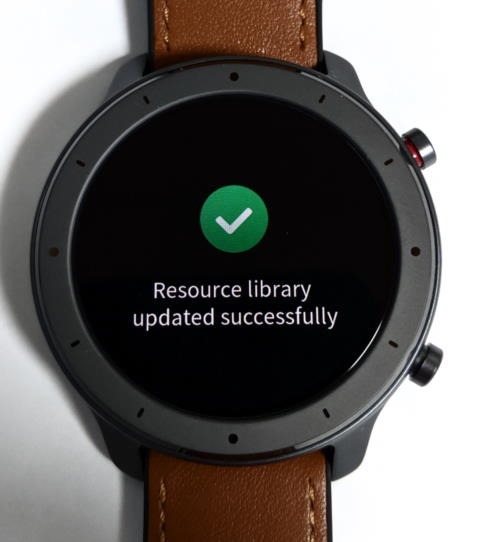
これでひとまずセットアップ完了です。
スマートフォンアプリ側にAmazfit GTR 47mmのバッテリー残量が表示されればOKです。
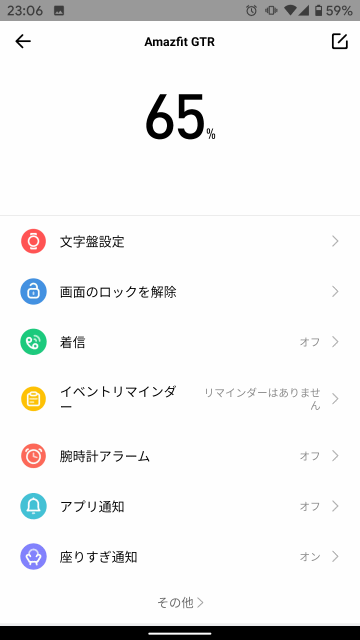
ファームウェアのアップデート
これまでの設定でスマートフォンアプリAmazfit AppとスマートウォッチAmazfit GTR 47mmとのペアリングは完了しました。
しかし私の場合はこの時点でAmazfit GTR 47mmが次のような表示になりました。
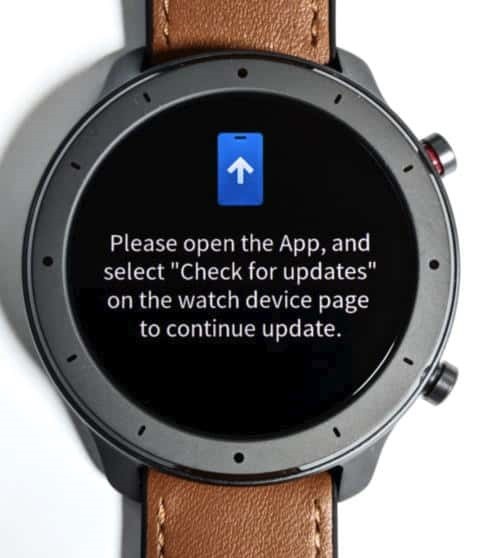
表示されているメッセージに意味は「スマートフォンアプリを開いてアップデートを確認を選択してください」と言うことです。
どうもAmazfit GTR 47mmの新しいファームウエアが提供されているようです。
Amazfit Appを開き右下の「プロフィール」を選択した後に、マイデバイスの「Amazfit GTR」を選択しましょう。
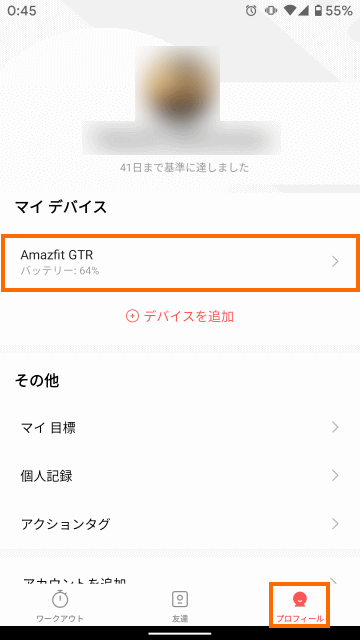
これでAmazfit GTR 47mmの設定画面になります。ずっとスクロールしていくと「アップデートの確認」というメニュー項目があるのでこれを選択しましょう。
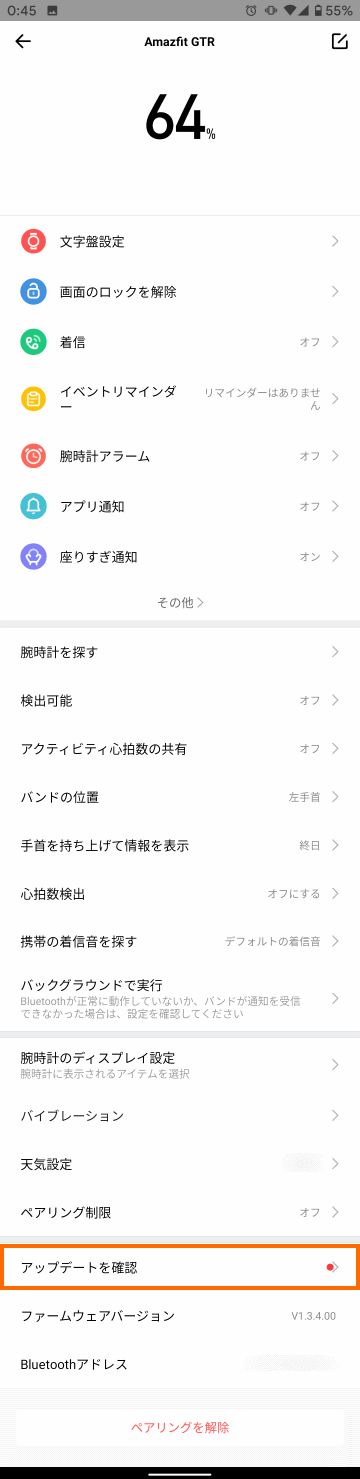
すると新しいファームウェアV1.3.4.14があるもののまだアップデートされていないことがわかります。アップデートをするには画面下の「アップデート」を選択しましょう。
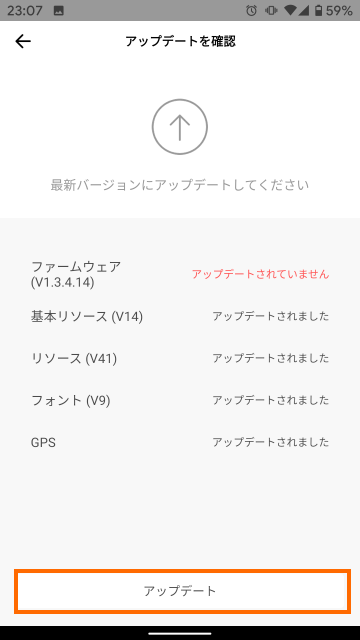
これでAmazfit GTR 47mmの画面は次のように変わりファームウェアの更新が始まります。
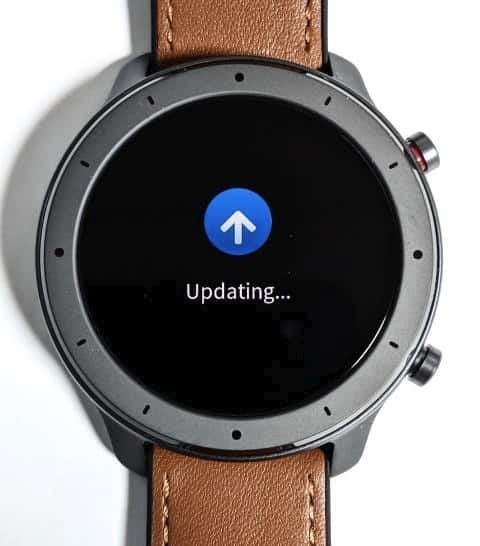
しばらく待つとファームウェアのアップデートが完了し、Amazfit GTR 47mmは再起動します。
Amazfit GTR 47mmが起動して時計画面になればOKです。

これでセットアップは完全に終わったかと思ったのですが、私の場合はこのあとに「Updating AGPS」という画面になりました。
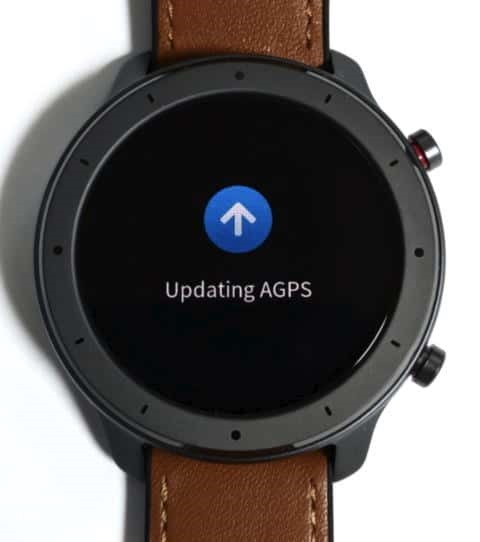
これはAmazfit GTR 47mmでGPSを使用した場合に、GPSによる位置の計測が短時間に終わるよう明日スト用のデータをスマートフォンから送っているようです。
このデータの転送も1分ほどで終わります。
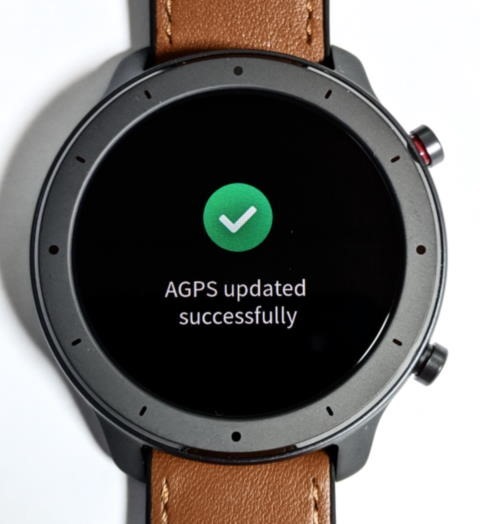
Amazfit GTR 47mmの最新モデルはAmazfit GTR4となっています。
また、コンパクトサイズとしてはAmazfit GTR Miniがリリースされています。
まとめ
今回はXiaomi (Huami)のスマートウォッチAmazfit GTR 47mmのセットアップをしてみました。
スマートフォンアプリAmazfit Appも日本語化されており、スムーズにセットアップすることができました。
Amazfit GTR 47mm側に表示されるメッセージは日本語化されていませんが、それほど難しい内容ではないのでなんとかなると思います。
次回はAmazfit GTR 47mmの機能をチェックしていきます。








コメント